Handy als Webcam nutzen: So geht's kabellos oder per USB


Ist die Webcam Eures Notebooks miserabel oder nutzt Ihr einen Desktop-PC ohne Kamera? Dann könnt Ihr ganz einfach Euer Handy als Webcam verbinden und für Videocalls und Vlogs nutzen. nextpit verrät Euch, wie das bequem kabellos oder über ein herkömmliches USB-Kabel funktioniert.
Heutzutage verfügen Smartphones über hervorragende Kameras, und die eingebauten Mikrofone sind auch mehr als fähig, eine gute Audioqualität zu liefern. Daher ist es durchaus sinnvoll, Euer Smartphone als Webcam am Laptop oder Desktop zu verwenden. Wenn Ihr genau das vorhabt, seid Ihr hier goldrichtig!
Das Ganze ist natürlich besonders praktisch, wenn Ihr Euer Handy fest als Webcam installiert. Ihr habt noch ein altes Smartphone ungenutzt herumliegen? Perfekt! Mehr zum Thema Upcycling alter Smartphones lest Ihr übrigens im verlinkten Artikel.
Android-Handy als Webcam nutzen
Ihr könnt Euer Smartphone entweder kabellos oder über ein Kabel als Webcam verwenden. In jedem Fall müsst Ihr eine kostenlose App auf Euer Smartphone und Euren PC herunterladen.
Installiert die DroidCam-App auf Smartphone und PC
Die beste Webcam-App für Android ist meiner Meinung nach "DroidCam Webcam". Die Anwendung ist kostenlos im Google Play Store und auf der Website des Entwicklers erhältlich. Es gibt eine klassische und eine aktuelle Version der App. Wir empfehlen den Download der letzteren, die unten verlinkt ist:
- DroidCam Webcam & OBS Camera für Android herunterladen
- DroidCam Client für PC/Windows/Linux herunterladen
Installiert die App auf Handy und Computer. Damit die App installiert werden kann, müsst Ihr den Zugriff auf die Kamera und das Mikrofon erlauben. Wenn das erledigt ist, fahrt mit der ersten Methode fort.
Tipp: Droidcam bietet auch einen Video-Feed über die IP-Adresse, den Ihr über Euren Browser ansehen könnt. So könnt Ihr Euer altes Smartphone als Überwachungskamera nutzen oder vom Schreibtisch aus beobachten, wie die Pommes im Ofen backen. Praktisch!
DroidCam-App drahtlos nutzen
Wenn Ihr die App auf Euren Geräten installiert habt, könnt Ihr Euer Smartphone am schnellsten drahtlos mit dem Computer verbinden, wenn Ihr DroidCam benutzt. Vergewissert Euch, dass Euer Handy und Euer PC im selben WLAN angemeldet sind, und befolgt dann die folgenden Schritte.
- Öffnet die DroidCam App auf Eurem Handy.
- Vergewissert Euch, dass Euer Handy und Euer Computer mit demselben Wi-Fi-Netzwerk verbunden sind.
- Öffnet dann den DroidCam-Client auf Eurem Computer.
- Auf Eurem Computer sollte ein Pop-up-Fenster erscheinen.
- Klickt auf Gerät aktualisieren, wenn die ID Eures Handys nicht angezeigt wird.
- Sobald sie sichtbar ist, wählt sie aus und klickt auf Ausgewähltes Gerät hinzufügen.
- Lasst die mobile App und den Computer-Client geöffnet.
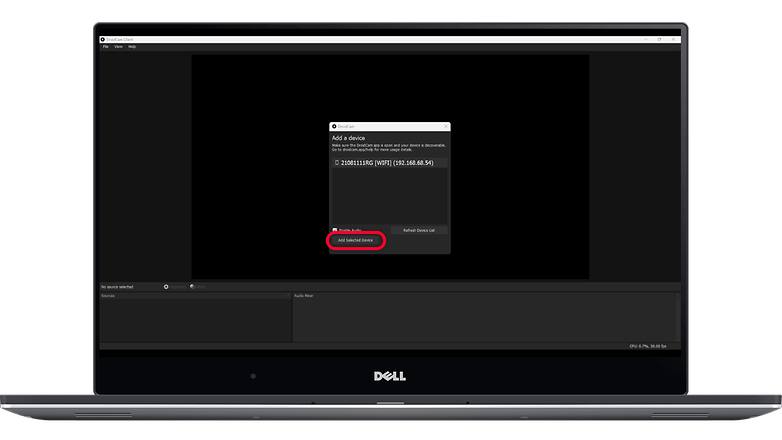
Wenn Euer Gerät nicht angezeigt wird, könnt Ihr es manuell hinzufügen, indem Ihr seine IP-Adresse kopiert und dann auf dem Laptop oder Desktop-Client eingebt.
Verwendet die DroidCam-App via USB
Die andere Methode, Euer Handy mit dem PC zu verbinden, wenn Ihr DroidCam verwendet, ist eine kabelgebundene Verbindung. Natürlich müsst Ihr ein USB-Kabel bereithalten, um die beiden Geräte zu verbinden.
Sobald Ihr die App und den Client auf dem Handy bzw. dem Computer installiert habt, lest Ihr die folgenden Anweisungen.
- Aktiviert die Entwickleroptionen auf Eurem Handy.
- Sucht und aktiviert das USB-Debugging in den Entwicklereinstellungen.
- Verbindet Euer Handy und den Computer mit dem USB-Kabel.
- Vergewissert Euch, dass die USB-Einstellung 'Eures Handys auf Daten- oder Dateifreigabe und nicht auf Laden eingestellt ist.
- Öffnet den DroidCam-Client auf Eurem Computer.
- Wählt Euer mit [USB] beschriftetes Gerät aus und klickt auf Ausgewähltes Gerät hinzufügen.
- Lasst die mobile App und den Computer-Client geöffnet.
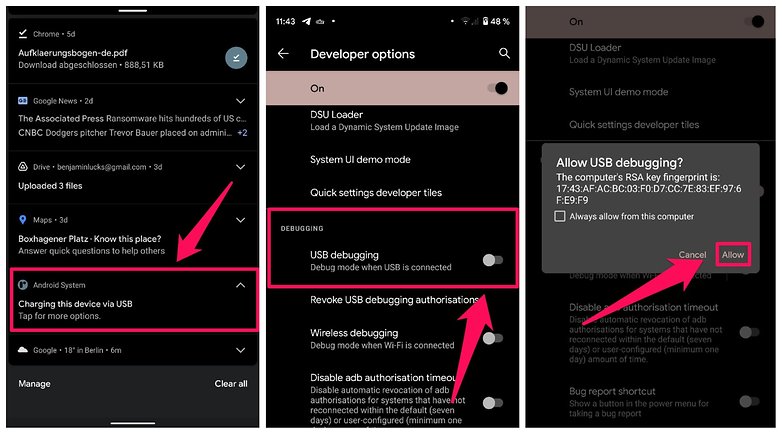
So sollte der Client auf Eurem Computer aussehen:
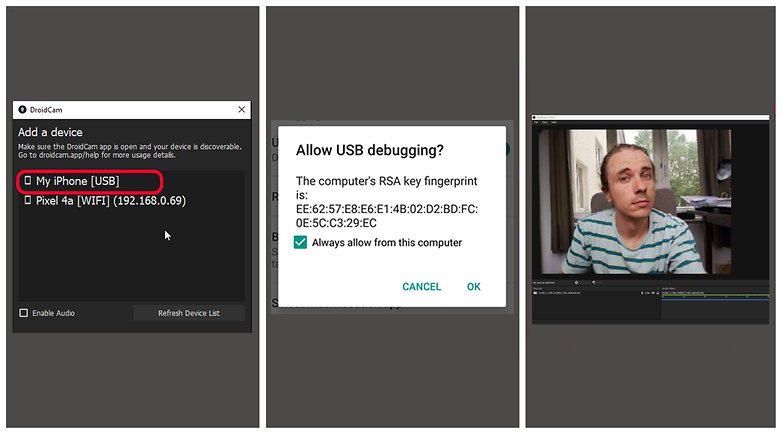
So verwendet Ihr DroidCam für Videokonferenzen
Inzwischen sollte Droidcam Euer Smartphone finden – und im Idealfall könnt Ihr Euren Desktop jetzt per Videostream im Programm sehen. Falls nicht, stellt sicher, dass Droidcam sowohl auf Eurem Smartphone als auch auf Eurem PC läuft. Das ist auch erforderlich, wenn Ihr die App mit Videokonferenz-Apps wie Zoom, Skype, Google Meet, Discord und anderen verwendet.
Wählt Euer Handy über DroidCam als Webcam bei Zoom aus:
- Öffnet den Zoom-Client auf Eurem Laptop oder Desktop.
- Startet eine Videoanruf-Sitzung.
- Klickt im Menü auf die Schaltfläche Video.
- Wählt DroidCam Video als Kamera aus.
iPhone als Webcam nutzen
Auf Eurem iPhone ist das Vorgehen so ähnlich wie unter Android. Hier empfiehlt sich die Nutzung der App "EpocCam HD Webcam", die in der kostenlosen Version bereits eine Auflösung von 640 x 480 Pixeln bei 30 Bildern pro Sekunde erlaubt. Das sollte für Videotelefonate locker ausreichen. Installiert die App unter folgendem Link:
Wie bei Droidcam müsst Ihr auch hier einen PC-Client herunterladen – und praktischerweise gibt's hier auch eine Version für MacOS. Folgt einfach dem nachfolgenden Link und ladet EpocCam herunter:
Die Verbindung ist ein wenig einfacher als unter Android, denn Ihr müsst kein USB-Debugging aktivieren. Stattdessen synchronisieren sich die beiden Clients von EpocCam einfach von selbst und bauen nach einiger Zeit einen Video-Stream auf. Nun wechselt ihr wieder zu Eurem Videochat-Client und wählt die Software als Webcam aus.
Tipp: Kauft eine Smartphone-Halterung oder ein Stativ
Hat das Einrichten Eures Smartphones als Webcam wie in den obigen Tipps beschrieben funktioniert? Wenn ja, dann habe ich noch einen letzten Profi-Tipp für Euch. Kauft ein Smartphone-Stativ und stellt es auf Euren Schreibtisch. Auf diese Weise müsst Ihr Euer Smartphone nicht ständig in der Hand halten und es wackelt nicht so stark, wenn Ihr an einer Videokonferenz teilnehmt.
Was haltet Ihr von dieser Lösung, Euer Smartphone als Webcam zu benutzen? Werdet Ihr sie für zukünftige Videoanrufe nutzen oder findet Ihr sie zu umständlich? Teilt uns gerne Eure Webcam-Vorschläge in den Kommentaren mit.










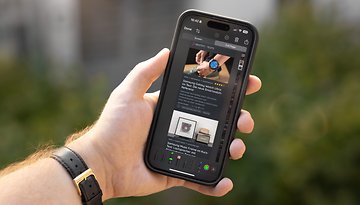

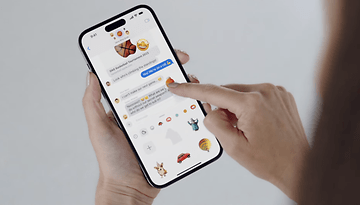
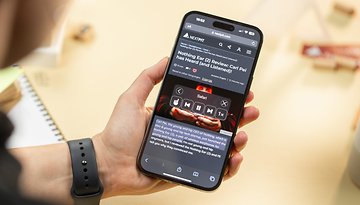


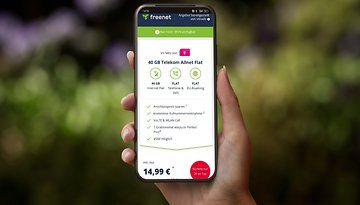





Coole Idee. Nur gut, dass es noch kein Handy-Pfand gibt. Dann würde diese sinnvolle Form der weiteren Verwendung alter Smartphones gleich mit mehreren Jahren Wartezeit auf die 25 € abgestraft, sofern man sie überhaupt noch hätte.
Wieso würde sowas denn bitte mit 25€ "abgestraft"? Du nutzt dein altes Smartphone weiter, statt dir (für wahrscheinlich einiges mehr) eine dedizierte Webcam zu kaufen. Niemand würde dich zwingen, dein Handy für 25€ abzugeben...
Weil ich bei einer Pfandlösung 25 € oder einen anderen Betrag (zusätzlich zum Kaufpreis) hinterlegen müsste, den ich erst dann wiederbekommen würde, wenn ich das Gerät zum Recycling einreichen würde. Die Ambition von Pfandlösungen ist ja, den Gerätekäufer zu nötigen, sein Altgerät möglichst schnell ins Recycling zu geben, indem man den Pfandbetrag solange einbehält, zumal der Pfandbetrag ja auch beim Kauf des Nachfolgesmartphones erneut fällig würde.
Wenn ich also das Smartphone fünf Jahre lang als Webcam einsetzen will, warte ich weitere fünf Jahre, bis ich die 25 € zurückbekommen. Und die bekomme ich auch dann nur, wenn ich das Gerät dann ins Recycling gebe. Und das, obwohl die 25 € mein Geld sind, die ich ja hinterlegen musste.
Das würde ich schon als Abstrafung bezeichnen.
Brauch ich die 25 € schon für den Kauf des Nachfolgemodells, weil ich knapp bei Kasse bin, muss ich das Handy gleich ins Recycling geben, und kann diese Lösung gar nicht in Angriff nehmen. Statt also als Webcam eine sinnvolle Neuaufgabe zu bekommen, wird mein Althandy zerschreddert und wartet in Tonnen von anderem Elektroschrott darauf, seiner wenigen Milligramm Gold, und der paar Gramm anderer Metalle entledigt zu werden, wenn es überhaupt dazu kommt.
Und weil ich das nur machen kann, wenn ich das Althandy behalte, und nicht ins Recycling gebe, habe ich auch gleich ein Beispiel für die ökologische Schädlichkeit der Pfandregelung.
Während die Herstellung der sonst neu zu kaufenden Webcam Rohstoffe und Energie benötigt, und das Recycling des alten Smartphones ebenfalls Energie benötigt (und im günstigen Fall die gebundenen Rohstoffe wieder frei gibt), spare ich mir (eigentlich der Umwelt) beides, wenn ich das Althandy einer neuen Verwendung wie einer Webcamanwendung zuführe.
@Michael K.
Ich kann dich zwar verstehen aber natürlich wird niemand ein altes Huawei y100 als Webcam nutzen weil die Cam schlicht zu schlecht ist. Aber das Handy aus dem Vorvertrag das als Googlebackupbackup auf dem Schreibtisch liegt oder eben das neue Phone das in der Videokonferenz eh Lautlos neben der Tastatur liegen würde.
@Michael
Als ob 25€ da ernsthaft einen Unterschied machen. Diese 25€ verlierst du schon in dem Moment, in dem du die Schutzfolie vom Display abziehst, noch bevor du es überhaupt eingeschaltet hast.
Selbst bei Mittelklasse-Smartphones macht es ganz im Ernst keinen Unterschied, ob du nun 349€ oder 379€ (und da sind es sogar 30€ mehr!) hinlegst. ganz zu schweigen von noch teureren Geräten. Und auch bei noch günstigeren Geräten macht das keinen Unterschied. Dort kriegst du mit den 25€ wahrscheinlich sogar mehr Geld wieder, als du jemals im Verkauf nach 2-3 Jahren bekommen würdest.
Und ich glaube wenn du SO knapp bei Kasse bist, dass du dir um 25€ so enorme Gedanken machen musst, dann musst du dir über den Kauf eines Nachfolgermodells ohnehin gar keine Gedanken machen.
Ich habe Droid Cam inzwischen in der Bezahlversion, für 4,99€ bekommt man keine bessere Webcam, vorausgesetzt die Handycam taugt.
In der Bezahlversion hat man den Vorteil, dass man zoomen kann. Vorteilhaft bei Handys mit übertriebenem Weitwinkel.
Funktioniert super mit Zoom und Teams.
Als Stativ würde ich aber eher das Cullman Magnesit Copter mit CB2.7 Kugelkopf empfehlen. Es ist deutlich stabiler.
Kalendereintrag:
Ich habe mal nichts zu meckern... 🤣
Hier geht es doch um die Nutzung alter Smartphones als Webcam - wie soll denn der "Cullman Magnesit Copter mit CB2.7 Kugelkopf" als Stativ funktionieren?
Ein Smartphone hat doch kein Schraubgewinde wie Kameras, also wie soll ich da mein Smartphone auf das genannte Stativ schrauben?
Ich habe ja auch ein Stativ empfohlen und kein [Amazon/Googlesuchbegriff] "Handystativadapter". 😉
Denn das Flexstativ das vorgeschlagen wurde, ist zwar sehr universell aber auf dem Schreibtisch eher ungeeignet. 🙏🏻